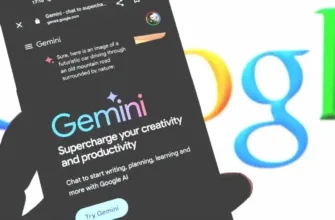Android давно відомий своєю гнучкістю — і MacroDroid доводить це на практиці. Це безкоштовний додаток для автоматизації дій на Android-смартфоні. Його можна використовувати для налаштування простих або складних сценаріїв — наприклад, автоматично вимикати Wi-Fi, коли ви виходите з дому, або надсилати повідомлення за розкладом.
Освоєння автоматизації Android за допомогою MacroDroid: Посібник для початківців

Хоча Android пропонує деякі вбудовані інструменти автоматизації, такі як “Правила” і “Режими”, їм часто бракує гнучкості, якої прагнуть досвідчені користувачі. Саме тут у гру вступають спеціальні програми для автоматизації.
Серед них виділяється MacroDroid – потужний і зручний інструмент, який дозволяє створювати автоматизовані робочі процеси, відомі як макроси, щоб підвищити ефективність і спростити використання смартфона.
У цьому посібнику ми розповімо, що таке MacroDroid, як він працює і як створити свій перший макрос. Незалежно від того, чи ви новачок в автоматизації, чи просто шукаєте розумніший спосіб вирішення рутинних завдань, MacroDroid зробить цей процес простим і цікавим.
Що таке MacroDroid?
MacroDroid – це програма для автоматизації, розроблена для Android, яка дозволяє встановлювати індивідуальні правила для вашого пристрою. Кожне правило, або макрос, складається з трьох ключових компонентів:
Тригер – ініціює дію.
Дія – визначає, що відбувається при активації тригера.
Обмеження (необов’язкове) – це умови, які мають бути виконані для виконання макросу.
Наприклад, ви можете автоматизувати вимкнення Wi-Fi, коли ви йдете з дому, або надсилання текстового повідомлення, коли ви приходите на роботу.
І що найкраще? Ніяких навичок програмування не потрібно. Додаток має простий візуальний інтерфейс з покроковими підказками та меню для зручної навігації.
MacroDroid можна завантажити безкоштовно і створити до п’яти макросів. Для необмеженої кількості макросів доступна Pro-версія, яка коштує приблизно $5, що робить її вигідною інвестицією.
Навіщо використовувати MacroDroid?
MacroDroid додає вашому пристрою рівень інтелекту, який багато користувачів не помічають. Він дозволяє автоматизувати найпоширеніші дії, такі як
Активація режиму “Не турбувати” перед сном
Надсилання автоматичних текстових повідомлень на основі часу або місцезнаходження
Запуск певних програм, коли підключені навушники
Автоматичне резервне копіювання файлів при підключенні до Wi-Fi
Після того, як ви відчуєте цей вид автоматизації, важко повернутися до ручного керування – здається, що ваш смартфон працює на вас, а не навпаки.
Тепер занурмось у створення вашого першого макросу.
Початок роботи з MacroDroid
Крок 1: Встановіть програму
Почніть з завантаження MacroDroid з Google Play Store. Після встановлення запустіть програму. Можливо, вам доведеться надати дозволи на отримання сповіщень або SMS, які необхідні для роботи деяких функцій програми.
Додаток пропонує 7-денну безкоштовну пробну версію Pro, щоб ви могли протестувати всі його можливості перед покупкою.
Крок 2: Додавання нового макросу

На головному екрані натисніть Додати макрос (у верхньому лівому куті), щоб отримати доступ до інтерфейсу створення макросів.
Назвіть макрос чіткою назвою, яка описує його функцію. Наприклад, “SMS-нагадування про день народження”
Крок 3: Виберіть тригер

Далі натисніть на іконку в розділі “Тригери” Тут вказано, коли MacroDroid має виконати макрос.
Якщо ви хочете надсилати привітання з днем народження щороку, виберіть “Дата/час”, а потім торкніться “День місяця”.
Встановіть дату, що відповідає дню народження, який ви хочете запам’ятати, і торкніться OK, щоб підтвердити.
Крок 4: Додайте дію

Далі вам потрібно вказати дію, яку MacroDroid має виконати, коли настане ця дата.
Натисніть на іконку “Дії” і виберіть “Повідомлення” > “Надіслати SMS”.
Введіть номер телефону одержувача або виберіть контакт і напишіть повідомлення, наприклад, “З Днем народження! Фантастичного дня!”
Закінчивши, натисніть іконку з галочкою у верхньому правому куті, щоб зберегти дію.
Крок 5: Перевірте свій макрос

Вам не обов’язково чекати до запланованої дати, щоб протестувати свій макрос. На екрані макросу торкніться піктограми меню (три крапки) і виберіть “Протестувати макрос”.
Ця опція перевіряє макрос на наявність помилок без надсилання тексту. Перегляньте результати, натиснувши Системний журнал на головному екрані. Якщо все відображається зеленим кольором, ваш макрос працює належним чином.
Вітаємо! Ви успішно створили своє перше автоматизоване завдання за допомогою MacroDroid!
Поради щодо створення інших макросів
Хоча MacroDroid неймовірно універсальний, рекомендується почати з простих макросів. Коли ви набудете впевненості, вивчіть його більш просунуті функції, такі як:
Кілька дій в одному макросі
Обмеження для обмеження часу запуску макросу
Макроси на основі місцезнаходження, руху або рівня заряду акумулятора
Ви можете знайти багато ідей та натхнення в Інтернеті. Крім того, MacroDroid містить корисні навчальні відео, доступні в розділі Відео MacroDroid в додатку.
Підсумкові думки
MacroDroid ефективно перетворює ваш Android-пристрій на розумного помічника. Незалежно від того, чи автоматизуєте ви невеликі завдання, чи складні рутини, програма розроблена для простоти, забезпечуючи при цьому потужну функціональність для технічно підкованих користувачів, які шукають всебічного контролю.
Якщо ви коли-небудь мріяли про більш потужний смартфон, який передбачатиме ваші потреби, MacroDroid – це саме той інструмент, який варто розглянути. Інвестиції в Pro-версію мінімальні в порівнянні з заощадженим часом і зусиллями, і ви можете виявити, що знову захопитеся Android.
Якщо вас цікавить, як очистити смартфон перед продажем — дивіться цю інструкцію для Huawei
Підписуйтесь на Gizchina.net в Telegram, щоб бути в курсі останніх новин технологічного сектору.
Джерело:
GizChina.com